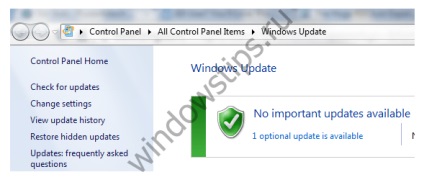
Fără îndoială, acest lucru sa întâmplat cu fiecare utilizator Windows. După instalarea sistemului de operare actualizat decide că trebuie să reporniți computerul, hărțuiește fereastra pop-up, care continuă să te deranjez, atâta timp cât nu faci ceea ce vrea Windows. Dacă lăsați computerul și sări peste fereastra pop-up, Windows repornește automat computerul, iar atunci când vă întoarceți, veți găsi că toate programele deschise sunt acum închise, deoarece Windows a decis să repornească fără permisiunea dumneavoastră.
Reporniți computerul după instalarea actualizarea se asigură că toate actualizările vor intra în vigoare, dar Microsoft au mers prea departe - sistemul de operare nu trebuie să epuizeze utilizatorii lor și să reporniți computerul fără permisiune. În Windows 8, situația cu aceste repornire forțată a schimbat un pic, dar sistemul de operare păstrează încă ne bat la cap și în final calculatorul repornește automat.
Opriți repornire forțată prin intermediul registrului
Dezactivați repornirea automată este posibilă prin efectuarea de modificări în registry. Acesta funcționează pe toate versiunile de Windows 8, Windows 7, Windows Vista și Windows XP. După efectuarea modificărilor la Windows va descărca și instala actualizări ca înainte, dar pe sisteme de operare automată repornire uitați o dată pentru totdeauna.

Cel mai probabil, în calea veți găsi un dosar «WindowsUpdate» și «AU». Dacă este așa, trebuie să le creați singur.
Pentru a face acest lucru, faceți clic dreapta pe folderul „Windows“ din meniul contextual selectați „nou“, apoi faceți clic pe „secțiunea“. Acum introduceți WindowsUpdate și apăsați Enter. Apoi, din nou, faceți clic dreapta, dar nou creat directorul „WindowsUpdate“, selectați „Create“ și apăsați pe „secțiunea“. Introduceți UA și apăsați Enter. Acum avem structura de registru cheie necesare.
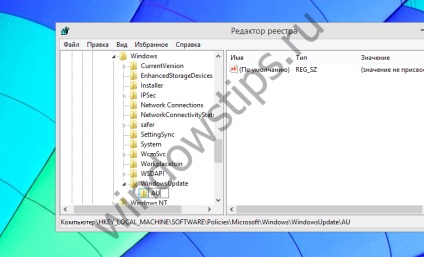
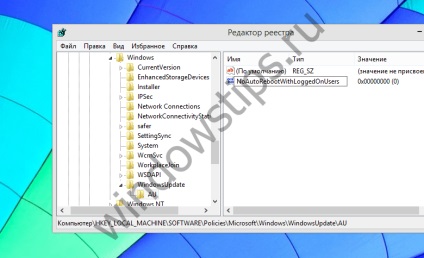
Dublu-click pe opțiunea nou creată și introduceți unitatea în câmpul „Value“. Apoi faceți clic pe «OK».
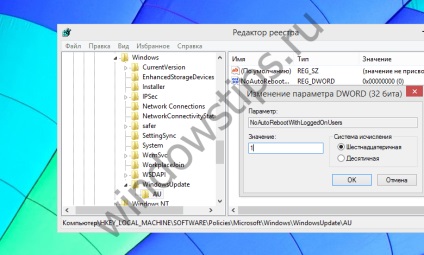
Pentru ca modificările să aibă efect, puteți reporni computerul, dar nu este necesar, așa cum se poate face fără a restarta.
Pur și simplu deschide un prompt de comandă cu drepturi de administrator. Dacă aveți Windows 8 (8.1), apăsați Win + X și selectați "Command Prompt (Admin)." Dacă aveți Windows 7, deschideți meniul „Start“, căutați comanda rapidă Prompt comandă, faceți clic pe butonul din dreapta al mouse-ului și selectați „Executare ca administrator“ din meniul contextual.
Ați putea fi întrebați: Eliberat un build preliminar de Windows 10 SDK Previzualizare Build 16267 și 15240 versiunea mobilă a emulator
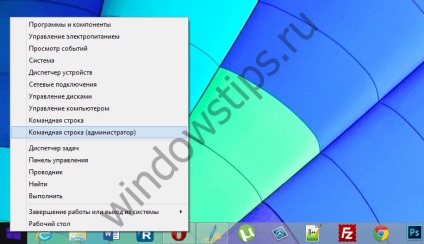
În linia de comandă, tastați următoarea comandă și apăsați Enter, modificările să aibă efect imediat:

Opriți repornire forțată prin intermediul politicii de grup

Acum, urmați următorul folder: Computer Configuration \ Administrative Templates \ Windows Components \ Windows Update
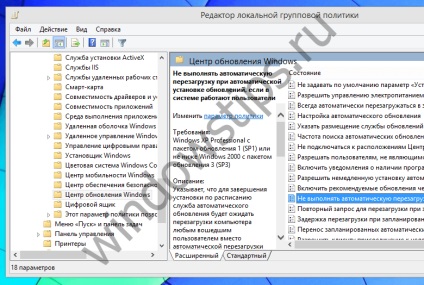
În panoul din dreapta, localizați politica „nu se oprește și pornește automat atunci când instalarea automată a actualizărilor atunci când utilizatorii sunt pe sistem.“ Faceți dublu-clic pe această politică, butonul stânga al mouse-ului, apoi selectați „Enable“ și apăsați «OK».

Acum, sau reporniți computerul, sau comanda gpupdate / forță rula pe care am menționat mai sus.
Instalarea manuală a actualizărilor Windows
În loc în jur de joc cu registrul Windows sau politica de grup, puteți preveni o repornire automată mod mai tradiționale. Tot ce trebuie să faceți este să modificați setările pentru Windows Update. Pentru a face acest lucru, deschide setările panoului de control al computerului, „Windows Update“ și activați opțiunea „Căutare pentru actualizări, ci despre descărcarea și instalarea decizia este făcută de mine.“
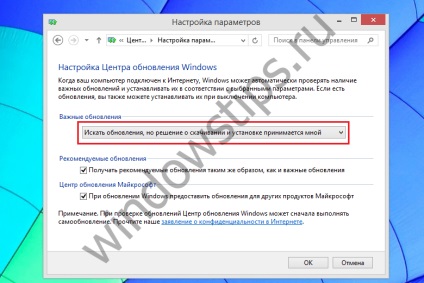
Astfel, Windows vă va informa cu privire la noi actualizări sunt disponibile prin intermediul pictogramei din bara de sistem și notificări. Când doriți să le instalați, faceți clic pe această pictogramă și apăsați butonul corespunzător pentru a începe instalarea actualizărilor. Actualizările vor fi descărcate și instalate în fundal, și după finalizarea acestui proces vi se va cere să reporniți computerul.
Cu această metodă pentru a instala actualizări, puteți ignora notificare atunci când sunt disponibile actualizări atât timp cât doriți să-l instalați și apoi reporniți.